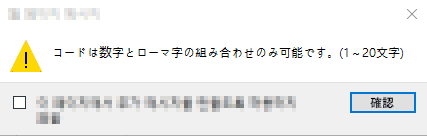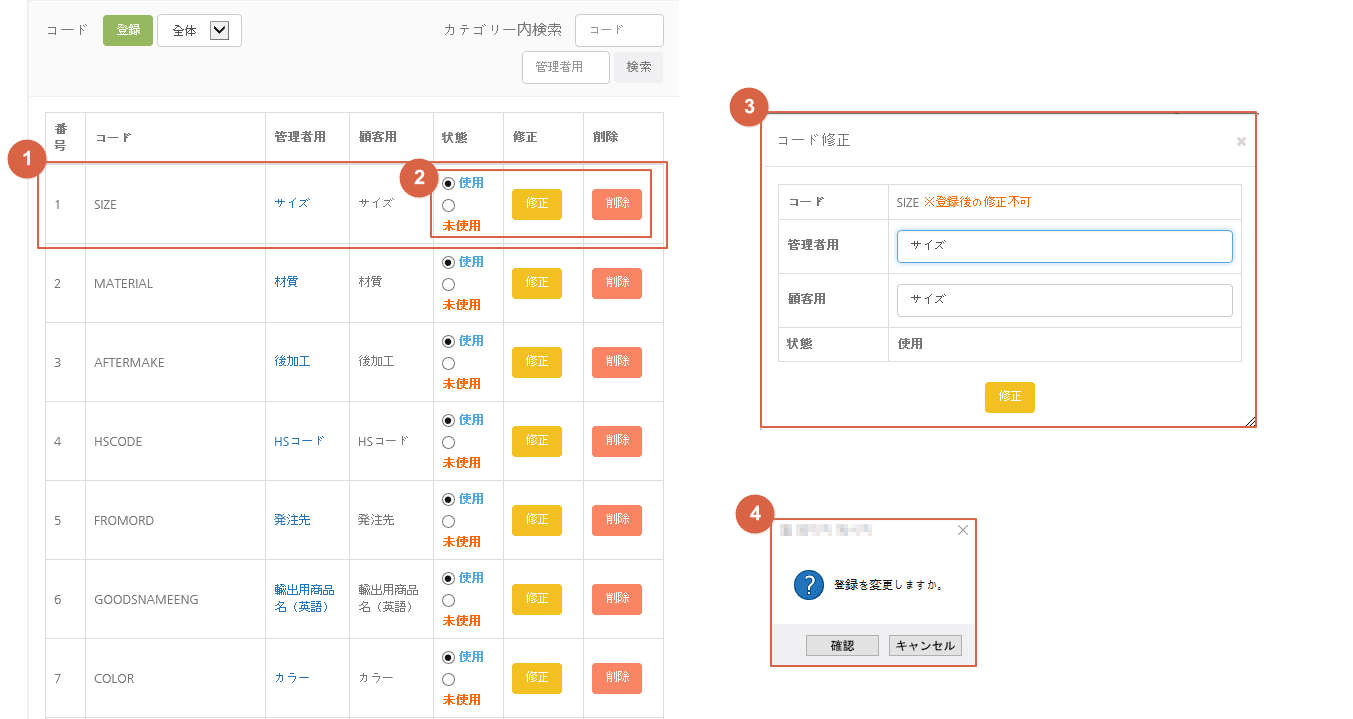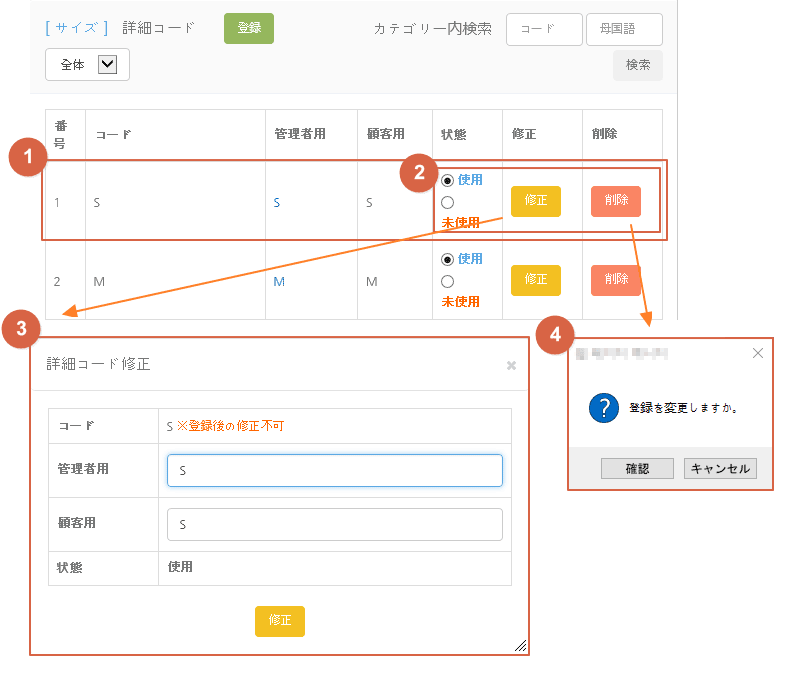- サイトの販売商品の基本コード(色、大きさ、形など)をあらかじめ登録することができます。
- 登録したコード情報を変更(修正・削除など)することができます。

1. 基本コード登録
* [1] 基本コード情報ページ左上の①「登録」ボタンをクリックすると、ポップアップ画面②のようにコード登録画面が表示されます。
* ②にある項目をそれぞれ入力した後、登録ボタンをクリック
* 登録したコードは③のように表示されます。
* 基本コードの登録後、詳細コードの登録が可能です。
2. 詳細コード登録
- 登録した基本コードの管理者用の名前をクリックすると、右側上段に詳細コードの登録画面が表示され、
④「登録」ボタンをクリックすると、ポップアップ画面⑤のように詳細コードの登録画面が表示されます。 - ⑤の画面の項目をそれぞれ入力後、登録ボタンをクリックすると、⑥のように登録した詳細コードリストが表示されます。
[注意事項] 共通
– 「コード」は必ず「数字もしくは英大文字」で入力してください。(「数字+英大文字」の組み合わせも可能)
→ 英小文字や日本語の入力時には、下記のように「登録不可」のアラートが表示されます。
- 「コード」名は登録後は修正が不可能です。(削除後は再度登録可能です。)
- 管理者用と顧客向け名称が同一でも登録可能です。(サイトには顧客向けの名称が表示されます。)
※[参考] HSCODE登録 *クリックすると、マニュアルに移動します。
3. コード情報の変更(修正・削除)
1) 基本コード情報変更
※上画面①内にある②の「修正」や「削除」をクリックすることで基本コード情報を変更・削除することができます。
- 状態:使用or未使用
- 修正:修正ボタンをクリックすると、③のような修正画面が表示されます。変更事項を入力した後、必ず「修正」ボタンをクリックください。
- 削除:削除ボタンをクリックすると、④のような削除確認のアラートが表示されます。
→ 削除すると、下位の詳細コードは自動的に削除されます。
2) 詳細コード情報変更
※上画面①内にある②の詳細コード情報を変更することができます
- 状態:使用or未使用
- 修正:修正ボタンをクリックすると、③のような修正画面が表示されます。変更事項を入力した後、必ず「修正」ボタンをクリックしてください。
- 削除:削除ボタンをクリックすると、④のような削除確認のアラートが表示されます。